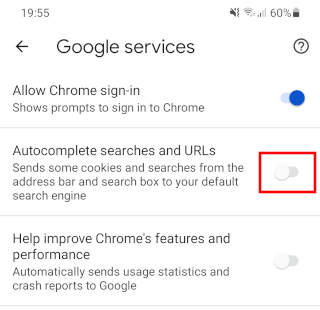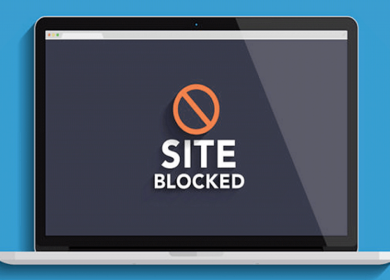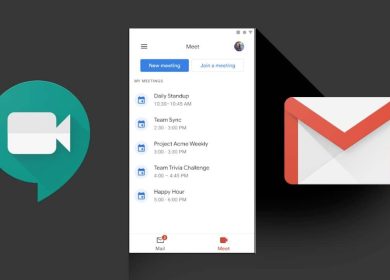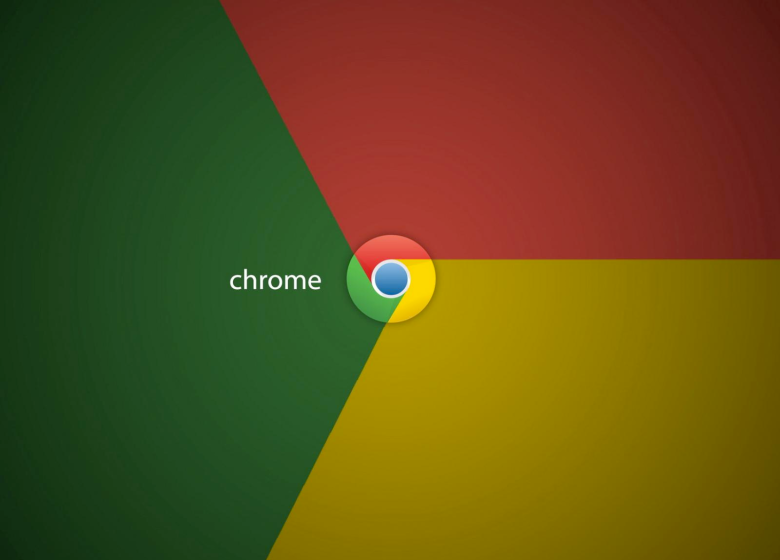
Ce tutoriel vous montrera étape par étape comment désactiver les suggestions de recherche dans Google Chrome.
Lorsque vous commencez à saisir un terme de recherche ou un lien vers un site Web dans la barre d’adresse de Google Chrome, le navigateur affiche diverses suggestions de recherche. Si vous n’aimez pas ces suggestions, vous pouvez les désactiver, et les étapes de cette page vous montreront comment le faire sur un ordinateur Windows, Mac, Linux ou Chromebook et un téléphone ou une tablette Android.
Comment supprimer les suggestions de recherche dans Google Chrome sur un ordinateur
Les étapes ci-dessous fonctionnent pour Google Chrome sur Windows, Mac, Linux et Chrome OS.
1. Ouvrez Google Chrome.
2. Cliquez sur le bouton de menu à trois points (⋮) dans le coin supérieur droit.
3. Cliquez sur Paramètres.
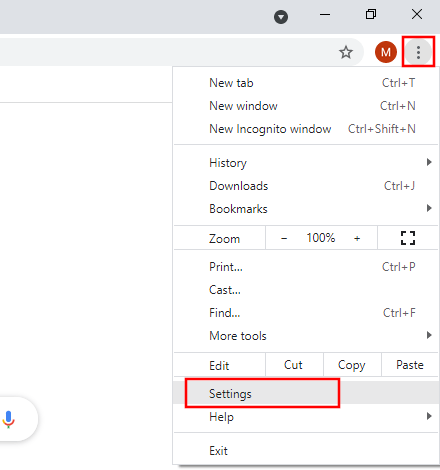
4. Dans la section Vous et Google, vous cliquez sur Sync et services Google.
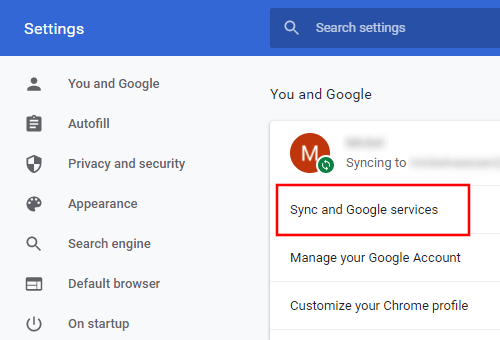
5. Faites défiler jusqu’à la section Autres services Google.
6. Désactivez l’option Recherches semi-automatiques et URL en cliquant dessus ou sur le bouton bascule à côté.
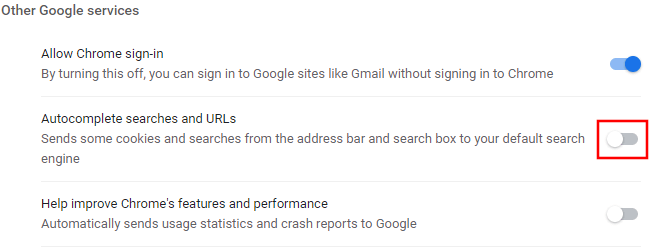
C’est ça. Google Chrome n’affichera plus les suggestions de recherche lorsque vous tapez quelque chose dans la barre d’adresse.
Comment supprimer les suggestions de recherche dans Google Chrome sur Android
Les étapes ci-dessous fonctionnent pour Google Chrome sur tous les téléphones et tablettes Android, tels que Samsung, Lenovo, Motorola, OnePlus, ASUS, Nokia, Google, Sony, LG et autres smartphones Android.
1. Ouvrez Google Chrome.
2. Appuyez sur le bouton de menu à trois points (⋮) dans le coin supérieur droit.
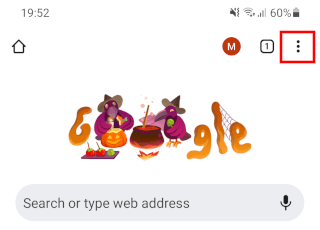
3. Appuyez sur Paramètres.
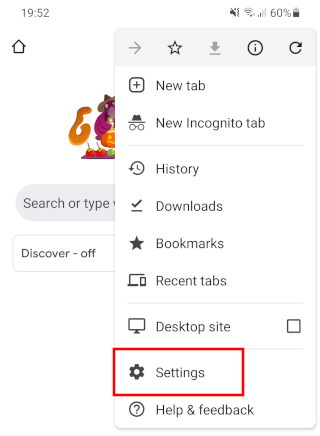
4. Dans la section Vous et Google, appuyez sur les services Google.
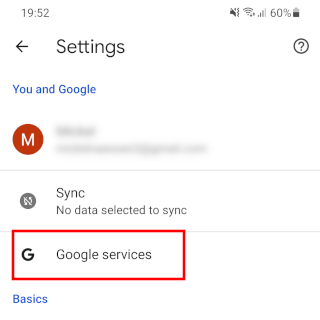
5. Désactivez l’option Recherches semi-automatiques et URL en appuyant dessus ou sur le bouton bascule à côté.